বিষয়বস্তুৰ তালিকা
আমি প্ৰায়ে VBA ত MsgBox ব্যৱহাৰ কৰো ক'ডসমূহ চলোৱাৰ পিছত অধিসূচনা দেখুৱাবলৈ। কেতিয়াবা এটা শাৰীয়েই আউটপুট সঠিকভাৱে দেখুৱাব নোৱাৰে। তাৰ পিছত আমি নতুন শাৰী যোগ কৰিব লাগিব । গতিকে এই প্ৰবন্ধৰ পৰা, আপুনি Excel VBA ব্যৱহাৰ কৰি MsgBox ত এটা নতুন শাৰী যোগ কৰিবলৈ 6 উপযোগী Macros শিকিব।
অভ্যাস কাৰ্য্যপুস্তিকা ডাউনলোড কৰক
আপুনি ইয়াৰ পৰা বিনামূলীয়া এক্সেল টেমপ্লেট ডাউনলোড কৰিব পাৰে আৰু নিজাববীয়াকৈ অনুশীলন কৰিব পাৰে।
MsgBox.xlsm ত নতুন লাইন সৃষ্টি কৰক
এক্সেল VBA ব্যৱহাৰ কৰি MsgBox ত নতুন শাৰী সৃষ্টি কৰিবলে 6 উদাহৰণ
1. MsgBox ত নতুন শাৰী যোগ কৰিবলে vbNewLine ব্যৱহাৰ কৰক Excel VBA ব্যৱহাৰ কৰি
ইয়াত, আমি ত এটা শাৰী যোগ কৰিবলে VBA Macro ত vbNewLine ব্যৱহাৰ কৰিম MsgBox. মই প্ৰথম শাৰীত “ Hello! ” আৰু দ্বিতীয় শাৰীত “ Welcome to ExcelWIKI” দেখুৱাম।
পদক্ষেপ:
- Alt + F11 টিপক VBA উইণ্ড' খোলিবলৈ।
- তাৰ পিছত তলৰ দৰে ক্লিক কৰক এটা মডিউল সন্নিবিষ্ট কৰক: সমৰ্পণ কৰক ➤ মডিউল ।

- পিছত, ইয়াত নিম্নলিখিত ক'ডসমূহ টাইপ কৰক-
2213

- তাৰ পিছত আপোনাৰ শ্বীটলৈ উভতি যাওক আৰু খোলিবলৈ তলৰ ধৰণে ক্লিক কৰক মেক্ৰ'সমূহ সংলাপ বাকচ: ডেভেলপাৰ ➤ মেক্ৰ'সমূহ ।
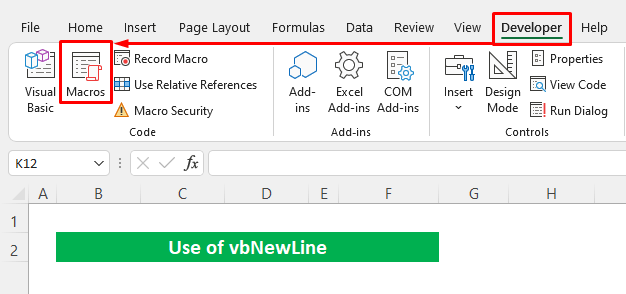
- মেক্ৰ' নিৰ্ব্বাচন কৰক কোডসমূহ ত ধাৰ্য্য কৰা ধৰণে নাম ।
- শেষত, মাত্ৰ চালক টিপক।
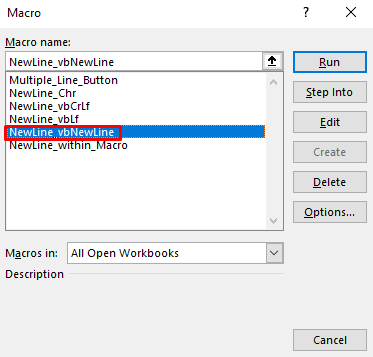
এতিয়া এটা চাওক, vbNewLine এ দুটাত আউটপুট দেখুৱাইছেlines .

অধিক পঢ়ক: এক্সেলত ইমেইল বডিত একাধিক লাইন সৃষ্টি কৰিবলৈ VBA (2 পদ্ধতি) <৩><৮><১>২. MsgBox ত নতুন লাইন সৃষ্টি কৰিবলৈ vbCrLf ব্যৱহাৰ কৰক Excel ত VBA ব্যৱহাৰ কৰা
এতিয়া আমি এটা নতুন লাইন সৃষ্টি কৰিবলৈ VBA – vbCrLf ৰ আন এটা ধ্ৰুৱক ব্যৱহাৰ কৰিম মেছেজবক্স । ইয়াৰ উপৰিও ই একেৰাহে দুটা ৰেখাৰ মাজত এটা নতুন ৰেখা যোগ কৰিব।
পদক্ষেপ:
- প্ৰথমে, প্ৰথম পদ্ধতিৰ পৰা প্ৰথম দুটা পদক্ষেপ অনুসৰণ কৰক VBA ত এটা মডিউল সন্নিবিষ্ট কৰিবলে
- তাৰ পিছত ইয়াত নিম্নলিখিত ক'ডসমূহ লিখক-
6136

- ইয়াৰ পিছত, মেক্ৰ' সংলাপ বাকচ খোলিবলৈ প্ৰথম পদ্ধতিৰ পৰা চতুৰ্থ পদক্ষেপ অনুসৰণ কৰক।
- নিৰ্বাচন কৰক মেক্ৰ' নাম আৰু চলন টিপক।
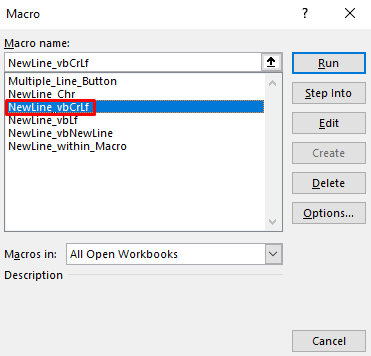
ধ্ৰুৱক vbCrLf এ <1 যোগ কৰিছে>এটা নতুন ৰেখা এটা ফাঁক ৰেখা ৰ সৈতেও।
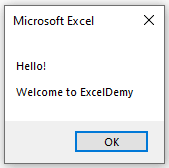
অধিক পঢ়ক: কেনেকৈ যোগ কৰিব a এক্সেল চেলত লাইন (৫টা সহজ পদ্ধতি)
3. Excel VBA ব্যৱহাৰ কৰি MsgBox ত নতুন শাৰী যোগ কৰিবলে vbLf সন্নিবিষ্ট কৰক
এক্সেল VBA ত MsgBox ত এটা নতুন শাৰী যোগ কৰিবলৈ আন এটা ধ্ৰুৱক- vbLf ব্যৱহাৰ কৰোঁ আহক।
পদক্ষেপসমূহ:
- VBA ত এটা মডিউল সন্নিবিষ্ট কৰিবলৈ প্ৰথম পদ্ধতিৰ পৰা প্ৰথম দুটা পদক্ষেপ অনুসৰণ কৰক
- পিছত, ইয়াত তলত দিয়া ক'ডসমূহ লিখক-
6547

- তাৰ পিছত মেক্ৰ' সংলাপ বাকচ খোলিবলৈ প্ৰথম পদ্ধতি ৰ পৰা চতুৰ্থ পদক্ষেপ অনুসৰণ কৰক।
- পিছত, মেক্ৰ' নাম নিৰ্ব্বাচন কৰকক'ডসমূহত উল্লেখ কৰা অনুসৰি আৰু Run টিপক।

আৰু তাৰ পিছত সোনকালে আপুনি আকাংক্ষিত আউটপুট পাব।

অধিক পঢ়ক: এক্সেলত CONCATENATE সূত্ৰৰ সৈতে নতুন ৰেখা কেনেকৈ যোগ কৰিব পাৰি (5 উপায়)
4. MsgBox ত নতুন লাইন সৃষ্টি কৰিবলৈ Chr প্ৰয়োগ কৰক Excel ত VBA ব্যৱহাৰ কৰি
ইয়াত, আমি VBA ৰ দুটা ধ্ৰুৱক ব্যৱহাৰ কৰিম- Chr(13) & Chr(10) শাৰী যোগ কৰিবলৈ।
পদক্ষেপসমূহ:
- প্ৰথম পদ্ধতিৰ পৰা প্ৰথম দুটা পদক্ষেপ অনুসৰণ কৰি আৰম্ভ কৰক VBA ত এটা মডিউল সন্নিবিষ্ট কৰিবলে
- তাৰ পিছত ইয়াত নিম্নলিখিত ক'ডসমূহ লিখক-
9793
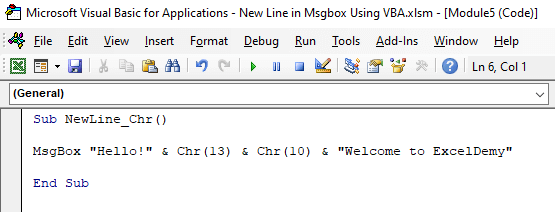
- তাৰ পিছত প্ৰথম পদ্ধতিৰ পৰা চতুৰ্থ পদক্ষেপ অনুসৰণ কৰি মেক্ৰ' সংলাপ বাকচ খোলিব।
- তাৰ পিছত নিৰ্বাচন কৰক মেক্ৰ' নাম নিযুক্ত কৰা হৈছে আৰু Run টিপক।

চাওক যে আমি একে আউটপুট পাইছো।
<০><২৭><৩><৮><১>৫. Excel VBA ত Macro ৰ ভিতৰত New Line যোগ কৰকপূৰ্বৰ পদ্ধতিবোৰত আমি ক’ডত থকা লাইনটো ভাঙিব পৰা নাছিলো। ইয়াত, আমি ক'ডসমূহৰ ভিতৰত শাৰীসমূহ ভাঙি যোগ কৰিম।
পদক্ষেপসমূহ:
- প্ৰথমে, প্ৰথম পদ্ধতিৰ পৰা প্ৰথম দুটা পদক্ষেপ অনুসৰণ কৰক VBA ত এটা মডিউল সন্নিবিষ্ট কৰিবলে
- পৰৱৰ্তী, ইয়াত নিম্নলিখিত ক'ডসমূহ লিখক-
9335

- পিছত, মেক্ৰ' সংলাপ বাকচ খোলিবলৈ প্ৰথম পদ্ধতিৰ পৰা চতুৰ্থ পদক্ষেপ অনুসৰণ কৰক।
- তাৰ পিছত মাত্ৰ মেক্ৰ' নাম নিৰ্ব্বাচন কৰক আৰু চলাওক টিপক।

এতিয়াচাওক, যে মেক্ৰ' এ এটা নতুন ৰেখা যোগ কৰিছে ৰেখাসমূহৰ মাজত এটা ফাঁক ৰেখা ৰাখি।

অধিক পঢ়ক: এক্সেলত লাইন ব্ৰেক কেনেকৈ কৰিব লাগে (৪টা উপায়)
৬. বুটাম ব্যৱহাৰ কৰি MsgBox ত নতুন শাৰী যোগ কৰিবলৈ VBA এম্বেড কৰক
আমাৰ একেবাৰে শেষ পদ্ধতিত, আমি কামটো অলপ বেলেগ ধৰণেৰে কৰিম। আমি MsgBox ত শাৰী যোগ কৰিবলৈ এটা বুটাম ছেট কৰিম।
6.1 একক শাৰীৰ বাবে বুটাম
প্ৰথমে, আমি 'এটা শাৰী যোগ কৰাৰ বাবে এটা বুটাম বনাব। তাৰ বাবে মই এটা ডাটাছেট বনালোঁ যিয়ে তিনিটা কোষক প্ৰতিনিধিত্ব কৰে যাতে ইনপুট শেষ নাম , ঠিকনা , আৰু ফোন নম্বৰ দিব পাৰে। যেতিয়া আমি বুটাম ক্লিক কৰিম, ই কোষসমূহ পৰীক্ষা কৰিব আৰু যদি এটা খালী কোষ পায় তেন্তে সেই কোষৰ বাবে বাৰ্তা দেখুৱাব।
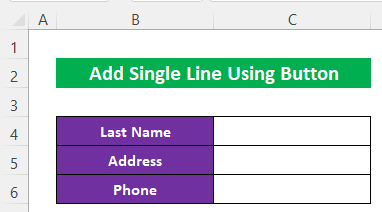
- নিৰ্বাচিতভাৱে ক্লিক কৰক: ডেভেলপাৰ ➤ সন্নিবিষ্ট কৰক আৰু তাৰ পিছত আতাকাৰ বাকচ<2 নিৰ্ব্বাচন কৰক> ফৰ্ম নিয়ন্ত্ৰণ অংশ ৰ পৰা।
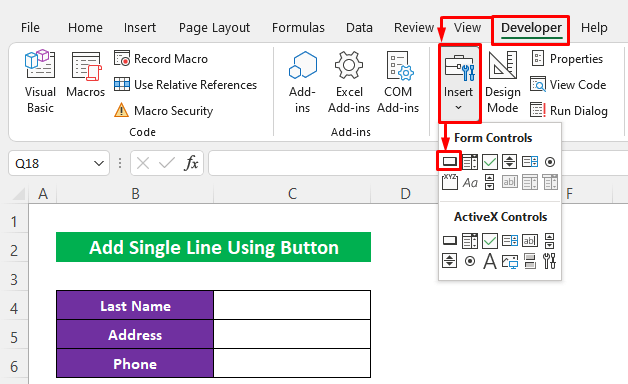
- অতি সোনকালে, আপুনি এটা প্লাছ চাইন পাব আপোনাৰ কাৰ্চাৰ, আপোনাৰ মাউছত বাওঁ-ক্লিক আৰু বুটামৰ আকাৰ সংহতি কৰিবলে শ্বীট ত ড্ৰেগ কৰক।
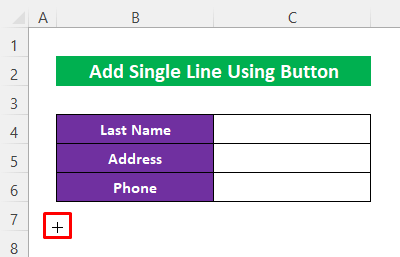
- তাৰ পিছত ডাইট-ক্লিক আপোনাৰ মাউছ বুটাম ত আৰু পাঠ সম্পাদনা কৰক<2 নিৰ্ব্বাচন কৰক> প্ৰসংগ মেনু ৰ পৰা বুটামৰ নাম সংহতি কৰিবলে।

- ধৰণ নাম আৰু শ্বীটৰ যিকোনো ঠাইত ক্লিক কৰক।

- আকৌ আপোনাৰ <1 ৰাইট-ক্লিক কৰক >মাউছ বুটামত আৰু মেক্ৰ' নিযুক্ত কৰক নিৰ্ব্বাচন কৰক প্ৰসংগ মেনুৰ পৰা এটা মেক্ৰ' সংহতি কৰিবলে।

- এই মুহূৰ্তত এটা মেক্ৰ' নাম দিয়ক আৰু নতুন টিপক।

- তাৰ পিছত নিম্নলিখিত ক'ডসমূহ –
9693

ক'ড বিভাজন<2 টাইপ কৰক>
- প্ৰথমে মই এটা উপ প্ৰক্ৰিয়া SingleLine_Button সৃষ্টি কৰিলোঁ।
- তাৰ পিছত এটা চলক WS ক <হিচাপে ঘোষণা কৰিলোঁ 1>ৱৰ্কশ্বীট .
- তাৰ পিছত তিনিটা IF ষ্টেটমেন্ট চেলসমূহ পৰীক্ষা কৰিবলৈ ব্যৱহাৰ কৰক, যদি কোষটো মান ৰে ভৰি থাকে তেন্তে ই ইয়াক আওকাণ কৰিব আৰু যদি এটা খালী কোষ পায় তেন্তে সংশ্লিষ্ট বাৰ্তা MsgBox ৰ যোগেদি দেখুৱাব।
- পিছত, মাত্ৰ আপোনাৰ শ্বীটলৈ উভতি যাওক আৰু বুটাম ক্লিক কৰক।
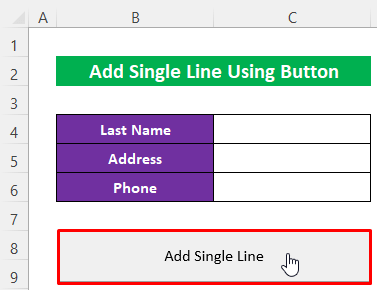
যিহেতু শেষ নাম ক্ষেত্ৰ খালী সেইবাবেই ই অধিসূচনা বাৰ্তা দেখুৱাইছে।
- ঠিক আছে টিপক আৰু তাৰ পিছত ই দ্বিতীয় ক্ষেত্ৰ পৰীক্ষা কৰিব .

দ্বিতীয় ক্ষেত্ৰখনো খালী গতিকে ই এটা n যোগ কৰিলে ew line to notify it .

ইয়াত, মই প্ৰথম ক্ষেত্ৰ পূৰণ কৰিলোঁ আৰু বুটামটো ক্লিক কৰিলোঁ, আৰু দেখিলোঁ যে ই সেই ক্ষেত্ৰখন এৰি দিলে আৰু... বাৰ্তাটো দেখুৱাবলৈ দ্বিতীয় ক্ষেত্ৰ লৈ জপিয়াই পৰিল।

6.2 একাধিক শাৰীৰ বাবে বুটাম
নিযুক্ত কৰি এই বুটামটো, আমি বাৰ্তা বাকচত এটা সময়ত একাধিক শাৰী যোগ কৰিব পাৰিম।
- প্ৰথমে, ৰ পৰা প্ৰথম 6 টা পদক্ষেপ অনুসৰণ কৰকপূৰ্বৰ বিভাগ এটা বুটাম যোগ কৰিবলে আৰু এটা মেক্ৰ' নিযুক্ত কৰিবলে।

- তাৰ পিছত মেক্ৰ'-
2044

ক'ড বিভাজন<2 ত নিম্নলিখিত ক'ডসমূহ টাইপ কৰক>
- ইয়াত, মই এটা উপ পদ্ধতি Multiple_Line_Button সৃষ্টি কৰিলোঁ।
- তাৰ পিছত কিছুমান চলক WS <হিচাপে ঘোষণা কৰিলোঁ 1>কাৰ্য্যপত্ৰিকা আৰু শেষ_নাম , ঠিকনা , ফোন , ত্ৰুটি_বাৰ্তা যেনেকৈ
- পিছত, <1 ব্যৱহাৰ কৰা হৈছে>Len আৰু Range ক্ষেত্ৰসমূহ সংহতি কৰিবলে।
- শেষত, If বিবৃতিসমূহ ব্যৱহাৰ কৰি ক্ষেত্ৰসমূহ খালী নে নহয় পৰীক্ষা কৰিবলে . যদি ই পূৰণ কৰা হয় তেন্তে ইয়াক এৰি দিব আৰু যদি নহয় তেন্তে MsgBox ৰ যোগেদি বাৰ্তাসমূহ দেখুৱাব বুটাম ক্লিক কৰক।
আৰু চাওক ই তিনিটা ক্ষেত্ৰ ৰ বাবে তিনিটা শাৰী দেখুৱাইছে যেনেকৈ সকলো খালী ।

মই প্ৰথম ক্ষেত্ৰ পূৰণ কৰিলোঁ আৰু এতিয়া চাওক, ই কেৱল ৰ বাবে বাৰ্তা দেখুৱাইছে next 2 fields .

অধিক পঢ়ক: এক্সেল চেলত একাধিক লাইন কেনেকৈ ৰাখিব লাগে (2 টা সহজ উপায়)
উপসংহাৰ
মই আশা কৰোঁ ওপৰত বৰ্ণনা কৰা পদ্ধতিসমূহ Excel VBA ব্যৱহাৰ কৰি MsgBox ত এটা নতুন শাৰী সৃষ্টি কৰিবলৈ যথেষ্ট ভাল হ'ব। মন্তব্যৰ অংশত যিকোনো প্ৰশ্ন সুধিব পাৰে আৰু মোক মতামত দিব পাৰে।

